本文由雲+社區發表 作者:周超 導語 隨著直播平臺爆髮式增長,直播平臺從 PC 端轉戰移動端,緊跟著直播的潮流,自己學習實現了一套簡單的 H5 視頻推流的解決方案,下麵就給小伙伴們分享一下自己學習過程中的經驗。 環境部署 1、 配置、安裝 Nginx; 2、擴展 Nginx rtmp module ...
本文由雲+社區發表
作者:周超
導語
隨著直播平臺爆髮式增長,直播平臺從 PC 端轉戰移動端,緊跟著直播的潮流,自己學習實現了一套簡單的 H5 視頻推流的解決方案,下麵就給小伙伴們分享一下自己學習過程中的經驗。
環境部署
1、 配置、安裝 Nginx;
# ./configure --sbin-path=/usr/local/nginx/nginx --conf-path=/usr/local/nginx/nginx.pid --with-http_ssl_module --with-pcre=/usr/local/src/pcre-8.39 --with-zlib=/usr/local/src/zlib-1.2.11 --with-openssl=/usr/local/openssl/
# make
# make install
# /usr/local/nginx/sbin/nginx -c /usr/local/nginx/conf/nginx.conf //啟動Ngnix
# netstat -ano | grep 802、擴展 Nginx-rtmp-module
# ./configure --add-module=/usr/local/src/nginx-rtmp-module-master --with-openssl=/usr/local/openssl/
# make
# make install
# vim /usr/local/ngnix/conf/ngnix.conf
include /usr/localcinx-rtmp-module-master/testinx.conf;
# vim /usr/localcinx-rtmp-module-master/testinx.conf
rtmp {
server {
listen 1935;
application myapp {
live on;
#record keyframes;
#record_path /tmp;
#record_max_size 128K;
#record_interval 30s;
#record_suffix .this.is.flv;
#on_publish http://localhost:8080/publish;
#on_play http://localhost:8080/play;
#on_record_done http://localhost:8080/record_done;
}
application hls {
live on;
hls on;
hls_path /tmp/hls;
hls_fragment 10s; #每個視頻切片的時長。
hls_playlist_length 60s; #總共可以回看的事件,這裡設置的是1分鐘。
#hls_continuous on; #連續模式。
#hls_cleanup on; #對多餘的切片進行刪除。
#hls_nested on; #嵌套模式。
}
}
}
http {
server {
listen 8080;
location /stat {
rtmp_stat all;
rtmp_stat_stylesheet stat.xsl;
}
location /stat.xsl {
root /usr/local/src/nginx-rtmp-module-master/;
}
location /control {
rtmp_control all;
}
location /rtmp-publisher {
root /usr/local/src/nginx-rtmp-module-master/test;
}
location /hls {
#server hls fragments
types{
application/vnd.apple.mpegurl m3u8;
video/mp2t ts;
}
#alias /tmp/app;
root /tmp;
expires -1;
}
location / {
root /usr/local/src/nginx-rtmp-module-master/test/rtmp-publisher;
}
}
}
# /usr/local/nginx/sbin/nginx -c /usr/local/nginx/conf/nginx.conf
# netstat -ltn #查看埠的監聽情況3、 安裝 ffmpeg
# ./configure --prefix=/usr/local/ffmpeg
# make
# make install至於 ffmpeg 是啥?詳細介紹可以參考:《【經驗分享】音頻、視頻利器——FFmpeg》
模擬推流
- 先來看一個簡單的直播推流流程圖 :
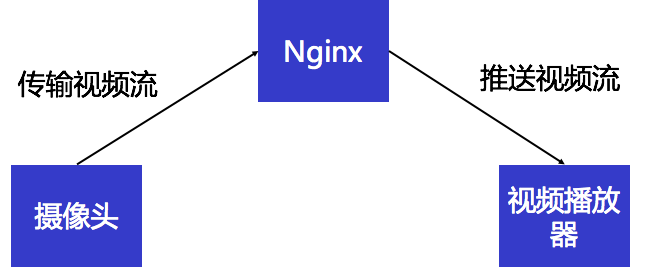
- 用 flv 視頻文件模擬 RTMP 視頻流:
# ffmpeg -re -i test.flv -vcodec copy -acodec copy -f flv rtmp://ip:1935/myapp/mystream註:RTMP(Real Time Messaging Protocol),實時消息傳輸協議,用於視頻直播協議,和 HLS 一樣都可以應用於視頻直播;
- 用 mp4 視頻文件模擬 HLS 視頻流:
ffmpeg -re -i test.mp4 -c copy -f flv rtmp://ip:1935/hls/mystream註:HLS(HTTP Live Streaming), Apple 的動態碼率自適應技術,主要用於 PC 和 Apple 終端的音視頻服務;
- HLS 的請求流程:
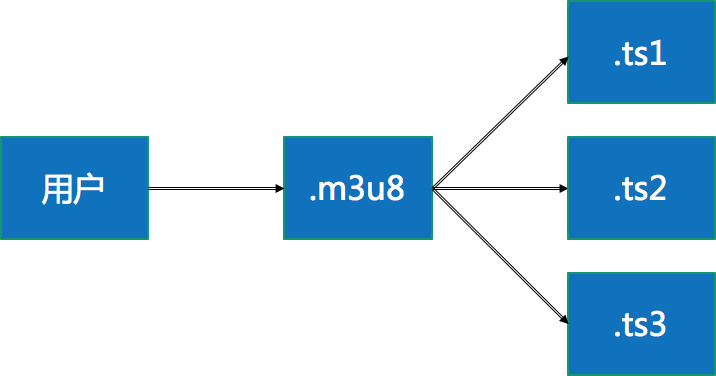
H5 如何在頁面上播放視頻
<video autoplay webkit-playsinline>
<source src="http://ip/hls/mystream.m3u8" type="application/vnd.apple.mpegurl" />
<p class="warning">Your browser does not support HTML5 video.</p>
</video> 總結
根據以上的流程,簡單的實現了一個視頻直播的流伺服器來推送直播流,並且可以在 H5 頁面上播放視頻流。有興趣的小伙伴們也可以嘗試一下~
此文已由騰訊雲+社區在各渠道發佈
獲取更多新鮮技術乾貨,可以關註我們騰訊雲技術社區-雲加社區官方號及知乎機構號


